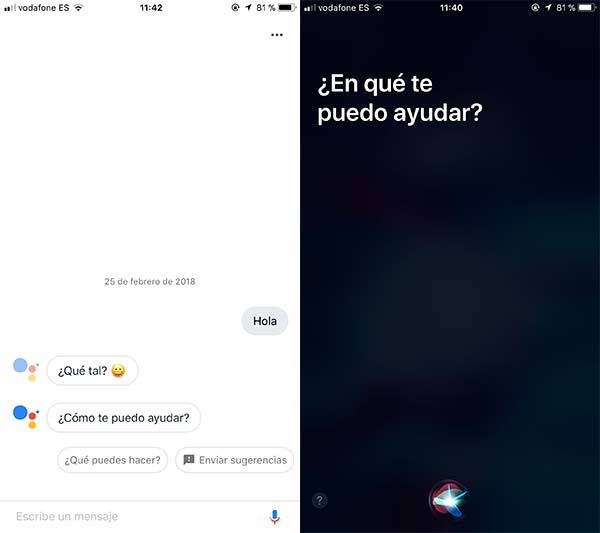
Los asistentes se han convertido en una utilidad para muchos usuarios. Pero lamentablemente, también se han convertido en una herramienta de poco uso para otros. Lo cierto es que tanto Google Assistant como Siri son muy buenos asistentes inteligentes (uno más que otro). Y aunque hay preguntas muy entretenidas, divertidas y sorprendentes, también podemos utilizarlos como verdaderos asistentes personales, pidiéndoles comandos que no solo realizan de una forma más rápida, sino que también crea una mejor interacción con el sistema. A continuación, te contamos 20 comandos imprescindibles para decirle al Asistente de Google y a Siri. Algunos más básicos que otros, pero todos imprescindibles para usar en el día a día.
Comandos básicos para los dos Asistentes
Aunque tienen sus diferencias, Asistente de Google y Siri son muy, muy parecidos, y es normal que algunos comandos coincidan, sobre todo esos comandos que son básicos, pero imprescindibles. Cada asistente lo realiza de una forma distinta, pero siempre con la misma finalidad. Aquí van nada más y nada menos que diez comandos que se pueden utilizar en los dos asistentes.
Llamar al asistente
Puede parecer innecesario, pero lo cierto es que el primer comando imprescindible es la llamada al asistente. No necesitamos pulsar ningún botón, ni tan siquiera encender el dispositivo. Si configuramos la palabra ”˜Oye Siri”™ con nuestra voz, después, cuando el teléfono esté apagado, podremos despertarle con este comando. Por ejemplo, ”˜Oye Siri, enciende las luces”™.
La configuración para el Asistente de Google es prácticamente la misma. Tan solo tendremos que configurar nuestra voz y podremos llamarlos directamente, sin necesidad de que la pantalla esté encendida.
Llamar a”¦.
El primer comando se trata de llamar a algún contacto en concreto. También podemos pedirle al asistente que llame o marque un número de teléfono. Por ejemplo, ”˜Oye Siri, llama al 123 456 789”™ (también se puede hacer con Google). Automáticamente el asistente detecta los números y marca. A este comando podemos añadirle alguno extras, como, por ejemplo, pedirle que llame con el altavoz activado, que llame a un prefijo o que llame a través de algún dispositivo conectado.
Recuérdame”¦
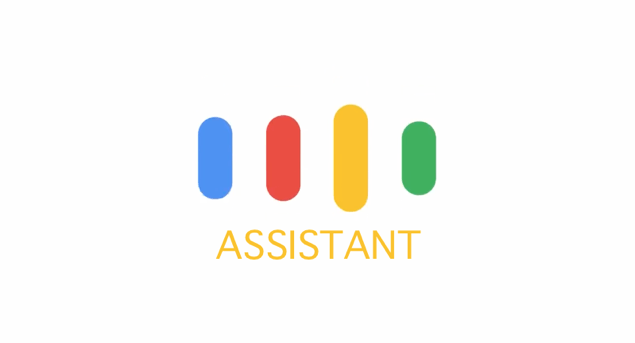
Otro de los imprescindibles, ¿para qué sirve un asistente inteligente si no es para recordarte coas? En ambos asistentes podemos utilizar el comando, ”˜recuérdame”™. Por ejemplo, ”˜Ok Google”™, recuérdame comprar fruta por la tarde. O bien, ”˜Oye Siri, recuérdame comprar el último disco de Taylor Swift”™. En el caso de Google, y gracias a sus aplicaciones, podemos pedirle, por ejemplo, que nos recuerde comprar fruta al pasar por un supermercado. Cuando pasemos cerca de un supermercado, nos aparecerá la notificación.
¿Qué tiempo hace?
Este es otro de los comandos que puedes pedirles a ambos asistentes. Tanto Siri como el Asistente de Google te mostrarán la última información del tiempo, te detallarán la temperatura y te dirán la previsión de las próximas horas. Ambos servicios utilizan la misma fuente, por lo que los dos tienen la misma fiabilidad.
Reproduce música
Aquí encontramos algunas diferencias. Ambos asistentes tienen su servicio de música. En el caso de que le pidamos a Google Assistant que reproduzca música, abrirá Google Play Music. Por otra parte, si le pedimos a Siri que reproduzca música, abrirá Apple Music. Hay una diferencia palpable, y es que con Google Assistant podemos escoger nuestra app favorita de música para que, cuando se lo pidamos, Google la abrirá de forma predeterminada. En ambos servicios podemos pedirle que cambie de canción, que la pause, o que la reanude.
Abrir aplicaciones
Otro comando básico para los dos asistentes es pedirles que abran una aplicación en concreto. Podemos abrir cualquier aplicación con distintos comandos. Abre esta app, inicia esta app etc.
Enviar mensaje a”¦
Con Siri y Google Assistant también podemos enviar un mensaje o WhatsApp. Tan solo tenemos que decirle a uno de los dos que envíe un mensaje a un contacto o número de teléfono. Automáticamente, nos pedirá que mensaje queremos enviarle. Por último, nos pedirá que lo confirmemos y lo enviará sin necesidad de abrir la aplicación.
¿Qué canción suena?
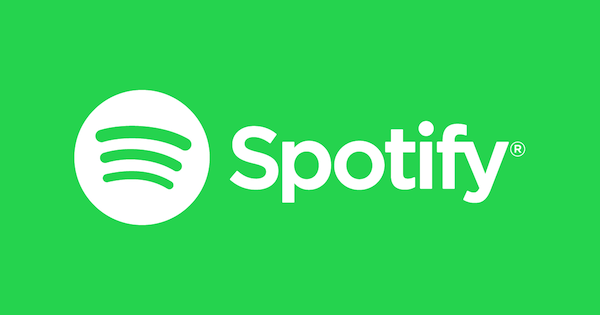
Gracias a la tecnología de Shazam podemos preguntarle a Siri o al Aistente de Google que canción está sonando. Ambos asistentes se tomarán su tiempo, pero nos dirán el título y artista de la canción que estemos escuchando.
Pon una alarma
Otro comando básico, el de pedirle a tu asistente que ponga una alarma. Tan sencillo como pedirle que lo haga y especificarle a la hora. También puedes decírselo con un toque más amistoso. Por ejemplo, ”˜Oye Siri, despiértame mañana a las ocho”™ y el asistente automáticamente programará una alarma.
¿Cuánto es”¦?
El último comando básico e imprescindible para ambos terminales es pedirle que sume, reste, multiplique o divida. Tan solo le tenemos que preguntar la operación que quiere hacer y de forma automática la resolverá. Por ejemplo, ¿Cuánto es dos más dos? Siri nos responderá que es cuatro. (En este ejemplo no hemos necesitado a Siri).
Comandos básicos solo para Google
Aquí es donde verdaderamente se rivalizan los dos asistentes. Les podemos decir comandos básicos, pero Google atiende también otros muy interesantes.
Lanza un dado
Si le pedimos a Google que lance un dado nos dará un número al azar. Es perfecto por ejemplo para hacer una pequeña apuesta o posicionar para cualquier situación. También le podemos pedir que lance una moneda, y nos dirá si es cara o cruz. Lo más llamativo es que hace el sonido del dado.
Sube el volumen
Otro comando que le podemos pedir al Asistente de Google es que suba el volumen, lo baje o lo eleva al máximo. Esta opción se puede utilizar tanto si está reproduciendo música como si no. En el caso de que no, cambiará el volumen del dispositivo.
A qué hora abre/cierra
También podemos pedirle a Google Assistant a qué hora abre o cierra un negocio.
¡Sorpréndeme!
Si le pedimos que nos sorprenda nos mostrará desde datos curiosos, pasando de cita celebra y de hasta vídeos divertidos
Juega al”¦
Con el asistente de Google también podemos jugar. Le podemos pedir que juegue al solitario y al tres en raya. No necesitaremos ni salir de la aplicación.
El turno de Siri. Oye Siri, Facetime con”¦
A siri le podemos pedir que haga una llamada a través de FaceTime con algún contacto. Automáticamente abrirá la aplicación y llamará.
Pon música que me guste
Si le decimos a Siri que ponga la música que te guste, automáticamente creará una lista con los temas que escuchas. Además de los muy parecidos
¿Cuál es la dirección de”¦?
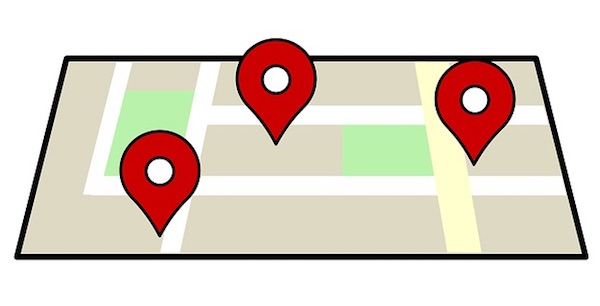
Si tenemos configurada la dirección de un contacto, podemos pedirle a Siri que nos la muestre.
Comercios que acepten Apple Pay
También podemos pedirle Siri que nos muestre los comercios, cafeterías o gasolineras cercanas donde acepten Apple Pay, el servicio de pagos móvil de Apple.
Mensajes más prácticos
A Siri le podemos pedir que envíe un mensaje sin necesidad de decírselo. Es decir, tan solo podemos decirle, ”˜Dile a Taylor que ya he comprado su disco”™ y automáticamente enviará un SMS con una frase formada. En este caso sería. ”˜Ya he comprado tu disco”™.




